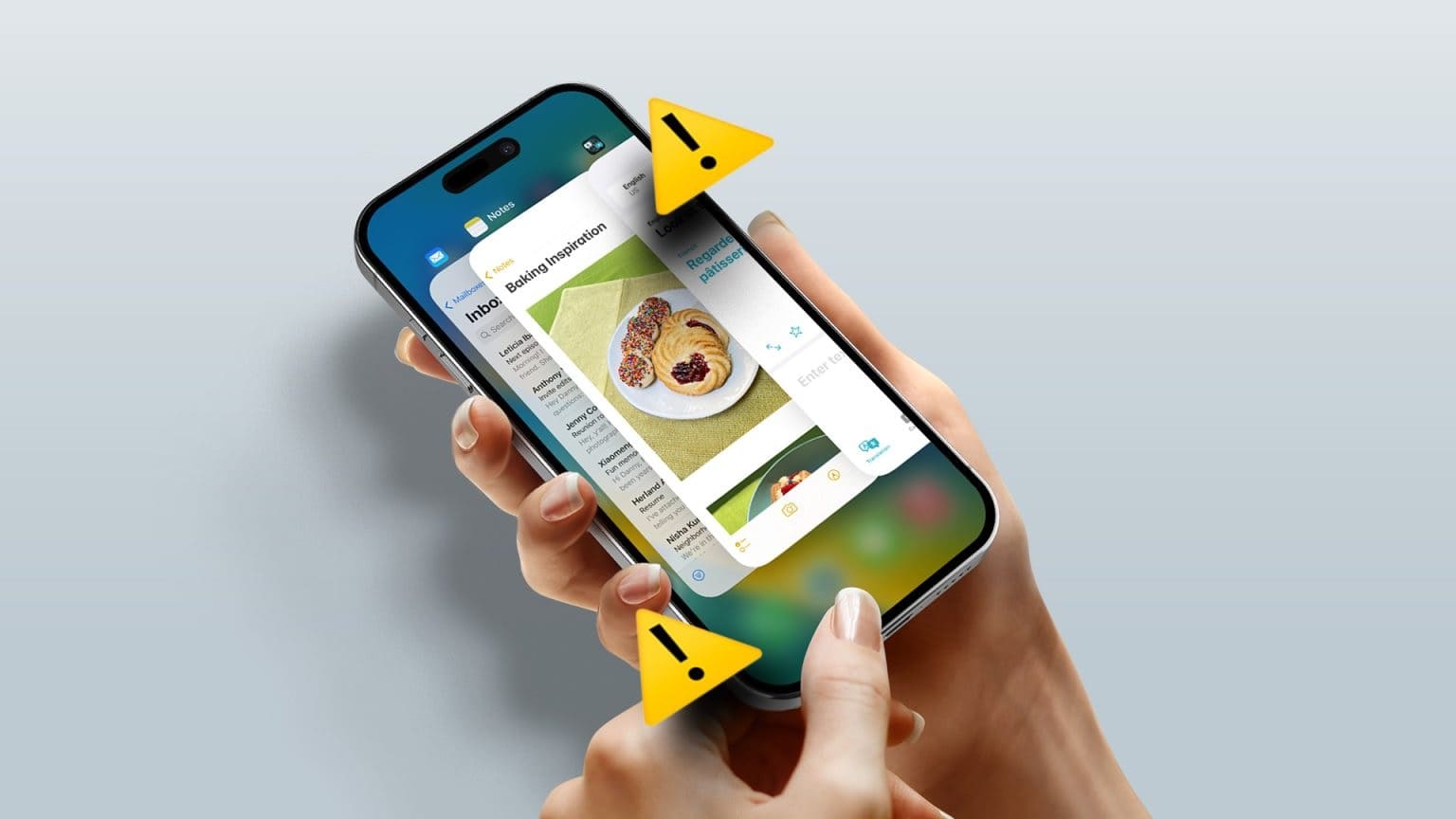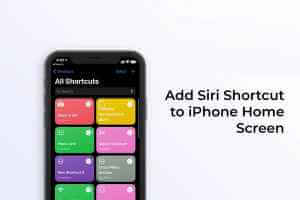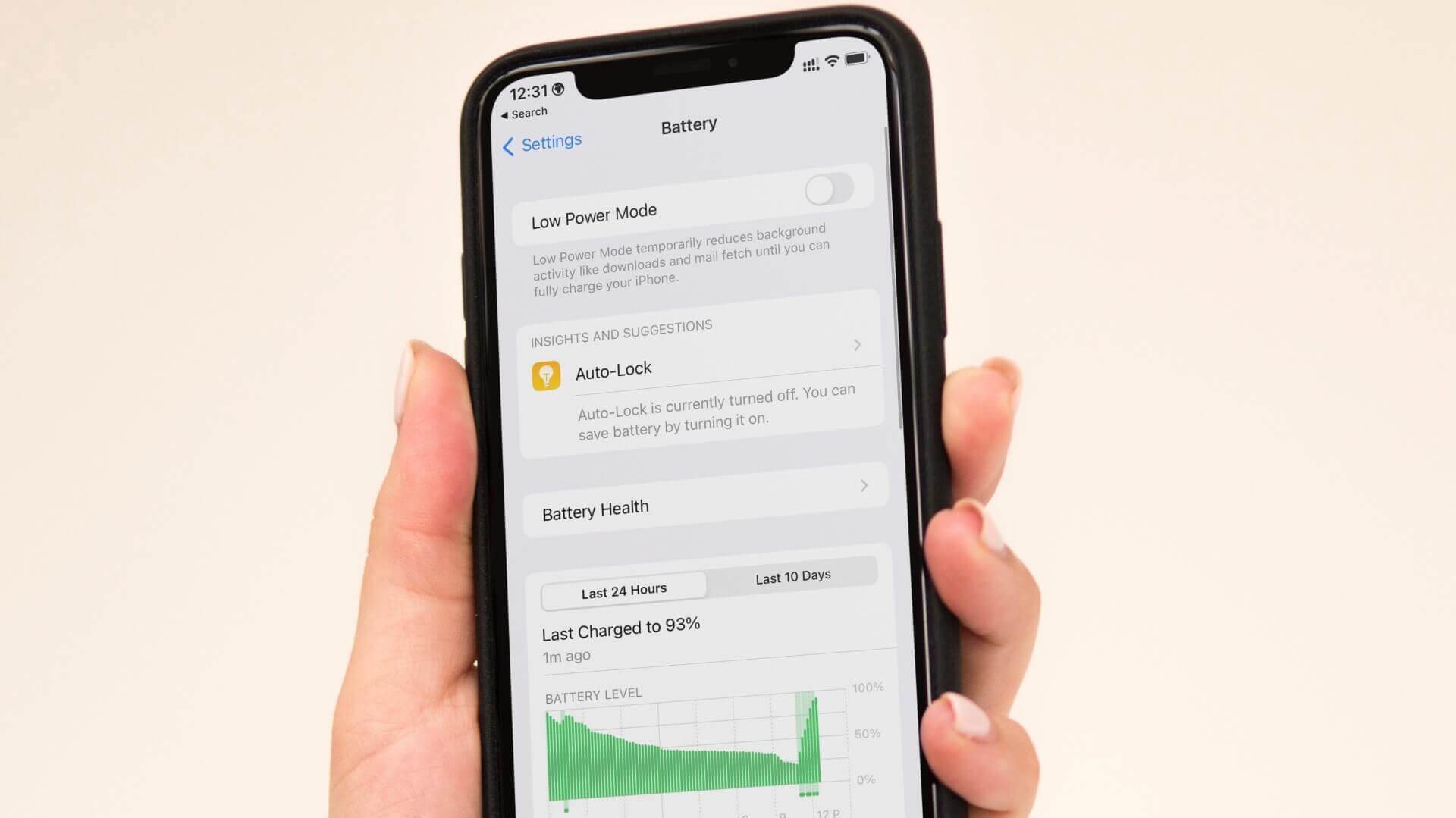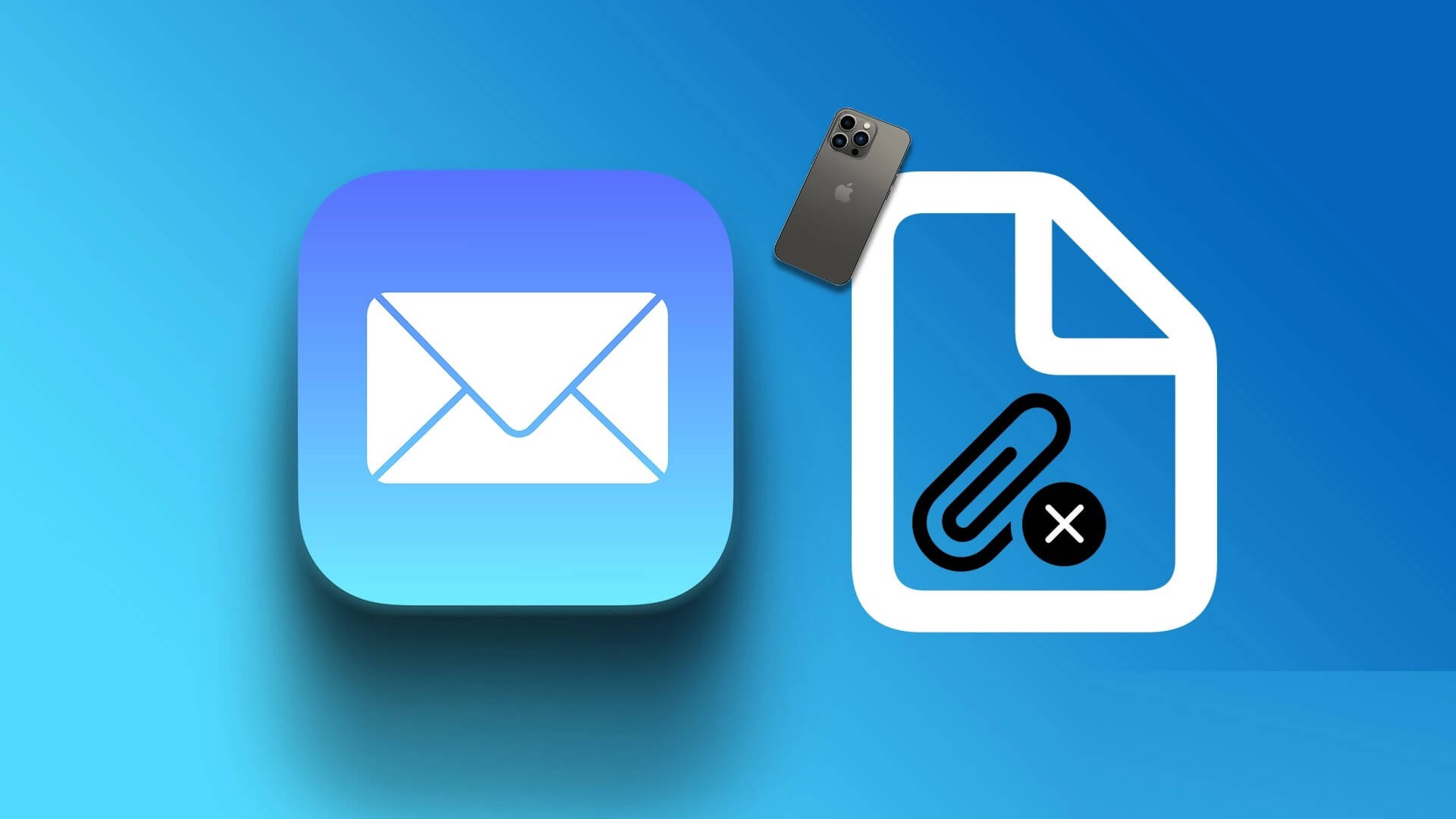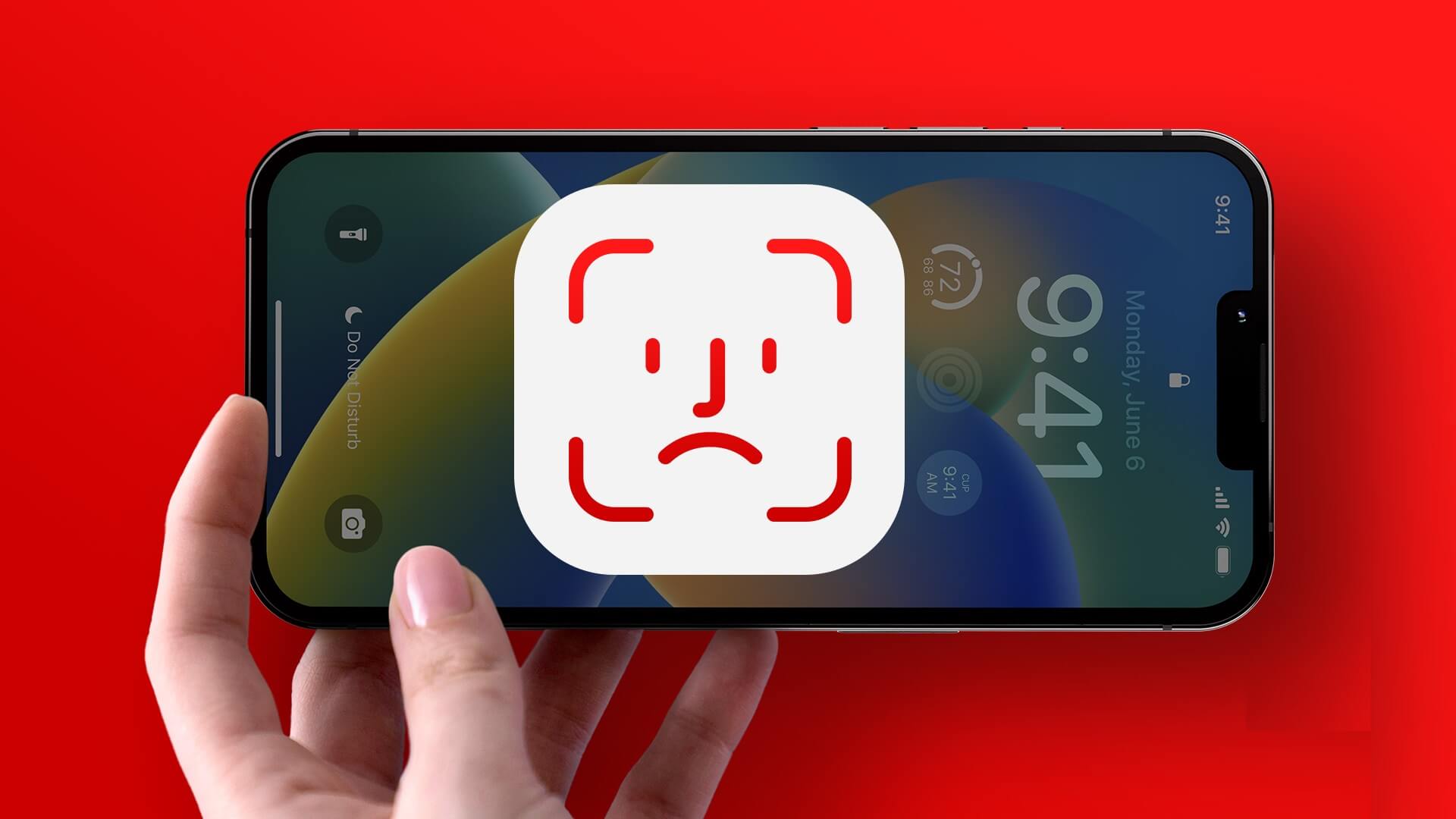Moderne galleriapper som Google Photos og Apple Photos Og Samsung med støtte for skylagring, ansiktsgjenkjenning, avanserte redigeringsverktøy og muligheten til å lage en video/film med mange funksjoner. Apple Photos følger også med. Vel, du kan lage montasjer og lage vakre minner ved å bruke bilder og videoer i Bilder-appen på iPhone og iPad.
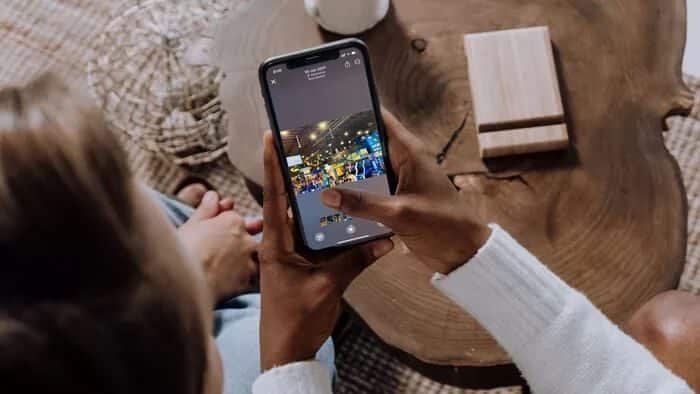
Apple fortsetter å forbedre seg Bilder-appen på iPhone og iPad med alle større OS-oppdateringer. Når du laster opp bilder og videoer til iCloud, vil det skape et minne med lignende bilder og videoer fra historien og vil skape et fantastisk minne med animasjoner og musikk.
Du kan også lage et minne manuelt fra de valgte bildene og videoene. Hva da? Med iOS 15 og iPadOS 15-oppdateringer kan brukere Slå sammen musikkspor fra Apple Music direkte.
Gleder du deg til å lage et minne i Apple Photos-appen? La oss komme i gang.
Lag minner automatisk i Bilder-appen
Apple lager automatisk minne basert på bildene og videoene som er lastet opp til iCloud-plattformen. Hvis du vil ha noen ferdiglagde minner i Bilder-appen, aktiverer du iCloud-bilder fra Innstillinger-appen.
Trinn 1: Åpne Innstillinger-appen på iPhone.
Trinn 2: Gå til Profil > iCloud-menyen.
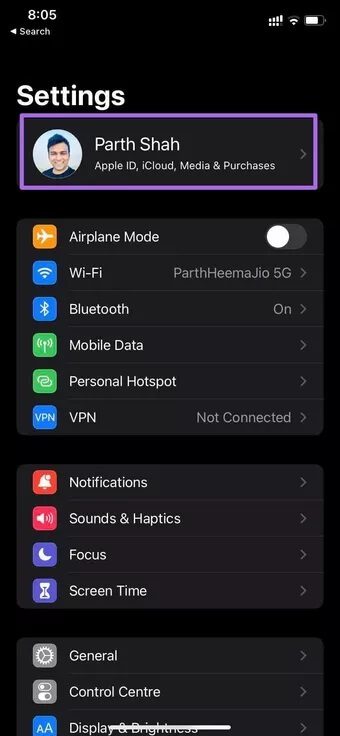
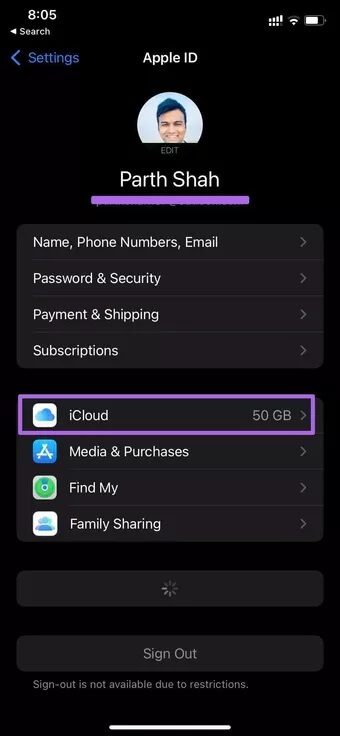
Steg 3: Velg Bilder og aktiver iCloud-bilder fra følgende meny.
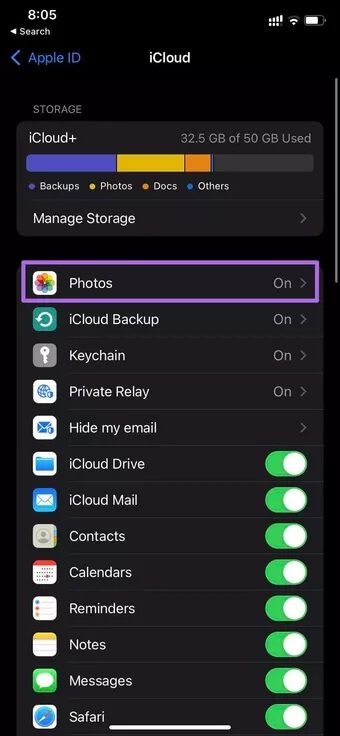
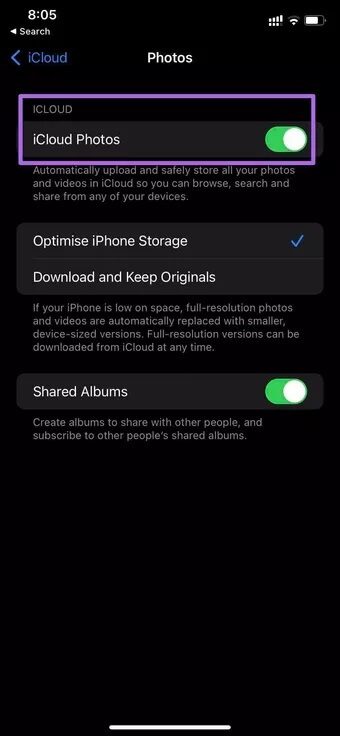
Bilder-appen vil laste opp alle bildene og videoene dine til iCloud-plattformen. Nå trenger du ikke gjøre noe. Du kan la iCloud gjøre magien bak kulissene og skape fantastiske minner rett i appen.
Gi det litt tid. Du kan åpne Bilder-appen og gå til For deg-fanen fra den nederste linjen. Du vil se minnene øverst. Trykk på Se alle, og alle minnene som er opprettet på iCloud er klare til å imponere deg. Ingen manuell inntasting nødvendig.
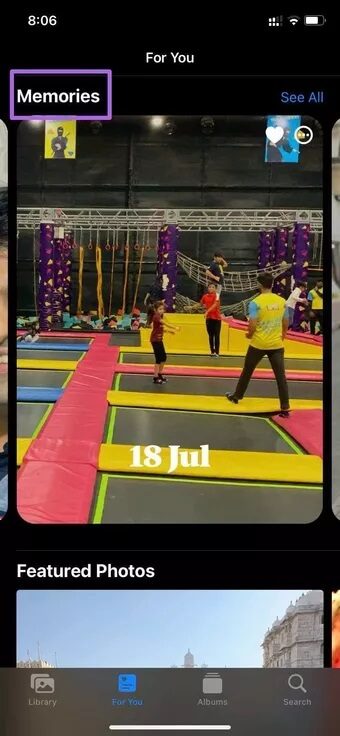
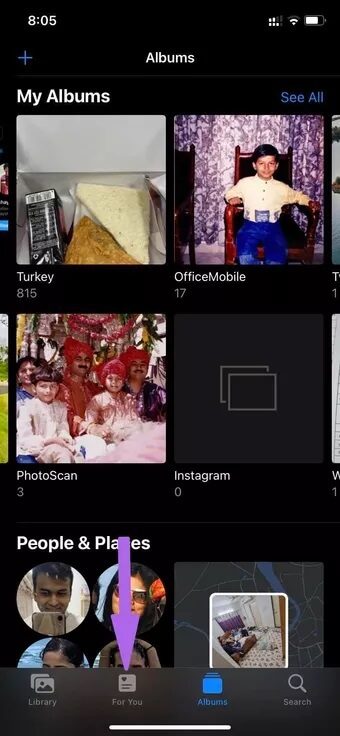
iCloud gjør en god jobb i Bilder-appen. Men du kan gjøre det bedre på egen hånd. Du kan for eksempel velge bildene du vil legge til i Memories og velge en sang som passer til stemningen. Dette er hvordan.
Lag minner i Bilder-appen på iPhone og iPad
Siden du lager minne med bilder og videoer i Bilder-appen, trenger du ikke å laste opp media til iCloud. Slik går du frem.
Trinn 1: Åpne Bilder-appen på iPhone og gå til Bibliotek-menyen.
Trinn 2: Klikk på fanen Måneder nederst på skjermen.
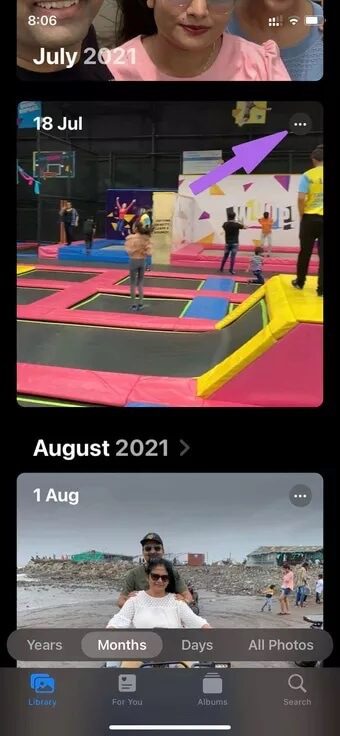
Steg 3: Du vil se alle nyere bilder og videoer pent kategorisert etter hendelser.
Trinn 4: Trykk på trepunktsmenyen og velg Spill av minnefilm.
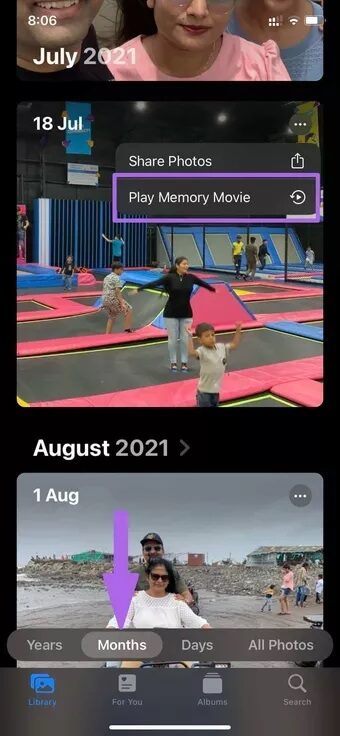
Bilder-appen tar deg til det dedikerte minneredigeringsprogrammet. Her er alle funksjonene for å lage et vakkert minne på iPhone.
Endre adressen
Som standard bruker Apple Photos datoen som standard minneadresse. Du vil ikke bruke en dato som en minneadresse.

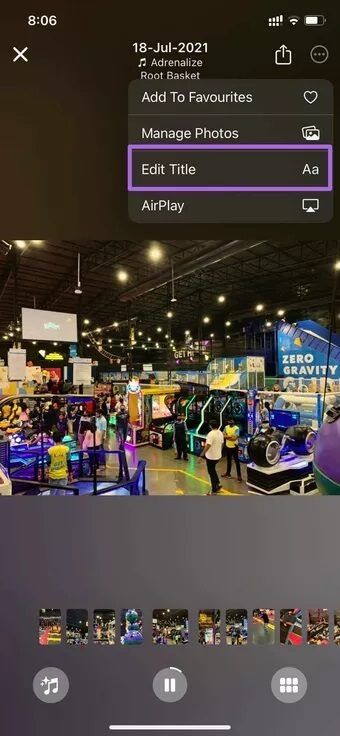
Trykk på menyen med tre prikker øverst og velg Rediger adresse. Legg til en ny tittel og undertittel for å gi den et mer personlig utseende.
Juster bilder og videoer
Fra minneredigeringsmenyen kan du klikke på Organiser-fanen nederst og se alle argumentene for minnet.
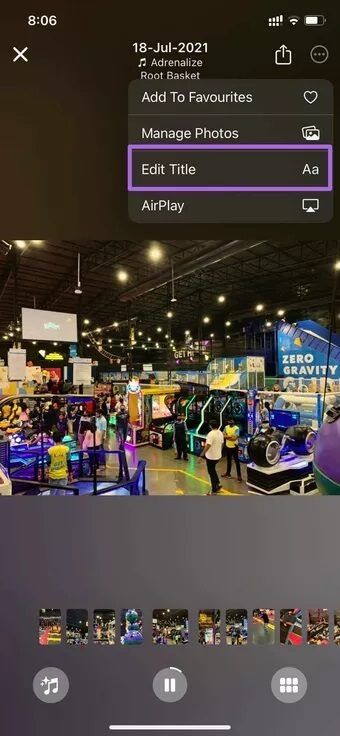
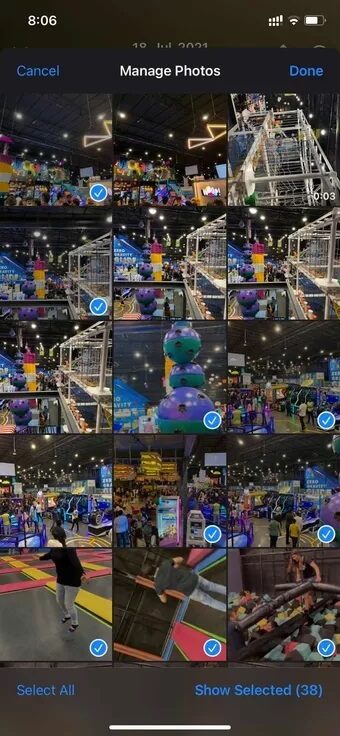
Trykk på menyen med tre prikker øverst og velg Administrer bilder. Du kan fjerne medier fra minnet og legge til nye medier fra bildebiblioteket ditt.
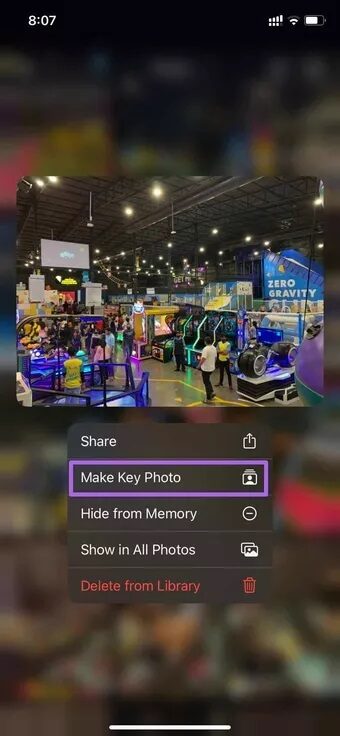
Du kan trykke lenge på hvilket som helst bilde fra samme liste og gjøre det til et minnenøkkelbilde.
Legg til musikk fra Apple Music
Bilder-appen legger til tilfeldig musikk til minnet ditt. Du kan enkelt endre det. Trykk på musikkikonet nederst, og du vil se gjeldende musikkspor. Trykk på Musikk-ikonet og velg et nytt spor å ta til minnet fra Apple Music.

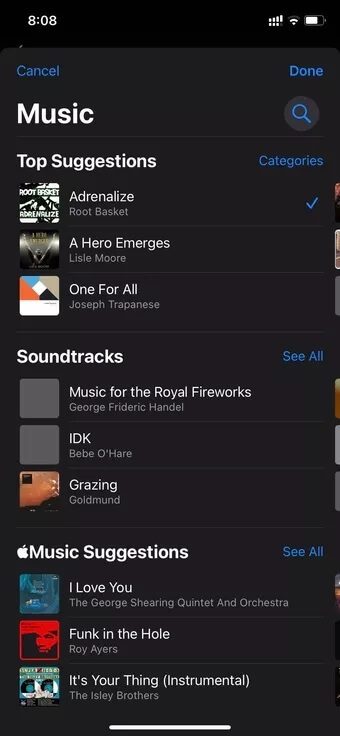
Bruk et filter i minnet
I likhet med bilder og videoer kan du bruke et filter på minnet som er opprettet i Bilder-appen. Trykk på Musikk-ikonet fra minneredigeringsmenyen og velg Filtre. Deretter velger du et passende filter fra Memory Looks-listen og trykker på Ferdig-knappen øverst.
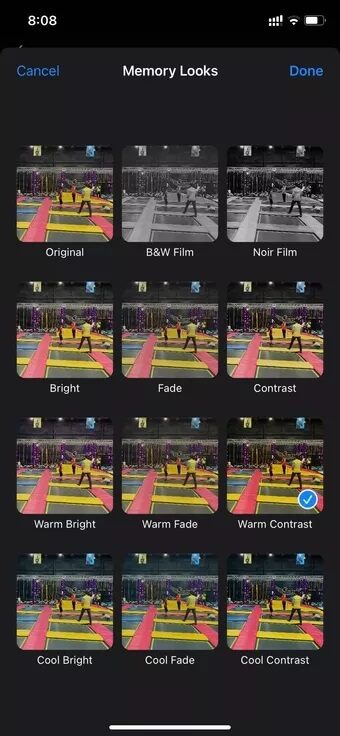

Etter å ha gjort alle relevante endringer, kan du gå ut av Memory Editor-menyen og iPhone eller iPad i For You-delen av Bilder-appen.
Du kan favoritt og vise et minne fra Favoritter-menyen i Bilder-appen.
Lag fantastiske minner med bilder på iPhone
Gjør deg klar til å imponere alle med iPhones minnefunksjon. Apple Photos overgår komfortabelt Google Fotos videoopprettingsmuligheter Med Apple Music-integrasjon, filtre og mer innebygd rett i minneredigeringsprogrammet. I tillegg kan de som foretrekker store skjermer bruke Bilder-appen på Mac for raskt å lage minne.